既然是拍照功能引起我的興趣,就先分享使用OPPO R7時所拍的一些照片與錄影檔案。至於OPPO R7預設進入的主相機介面,看起來很簡潔。
相機的設定部分,因為拍照畫素設定會隨著照相不同模式而有差異,所以放在照相模式選擇畫面中。而以主相機最常用的普通拍照模式來說,1300萬畫素只能拍4:3比例照片,16:9比例照片的只有1000萬畫素。至於錄影的最大解析度,可以到Full HD(1080p)。
主相機的拍照模式,預設有九種。而在相機商店裡,包括RAW檔模式在內,目前總共有5種拍照模式可以下載擴充使用。
前鏡頭相機介面,預設是極致美顏模式。
拍照畫素部分,800萬畫素只能拍4:3比例照片,16:9比例照片的只有600萬畫素。
前鏡頭的拍照模式,預設有四種。
OPPO R7強調0.1秒閃拍,這是因為使用了三星的ISOCELL感光元件,以及相位差對焦,而且要在相機設定裡把閃拍功能開啟。而我自己實際拍照的感覺,閃拍功能開啟後,在光線充足的場合對焦真的很快,但如果在昏暗環境下就會比較慢了。
搭配0.1秒閃拍,OPPO開啟相機拍照的方式也很多元!除了正規點選相機icon外,也可以啟動喚醒螢幕手勢功能裡的多指啟動相機選項開啟相機。如果手機在休眠中,可以啟動休眠手勢裡的畫O啟動相機選項,或是按兩顆音量鍵直接盲拍。接著,就來看一些我使用時實拍的照片吧!
普通拍照模式(4:3比例)。
普通拍照模式(16:9比例)。
GIF動畫模式,可以選擇順序或反向兩種方式,而最後出來的gif動畫檔解析度則是320x240
順序
反向
HDR模式。而以下兩張照片,第一張是以普通模式拍攝,第二張是使用HDR模式拍攝,可以看到暗部有變亮了。不過跟其它中階或入門機一樣,OPPO R7使用HDR模式拍照時,也是要等到拍完處理後,才能看到結果是否OK。
絢彩夜拍模式。而以下兩張照片,第一張是以普通模式拍攝,第二張是使用絢彩夜拍模式拍攝,可以看到照片效果比較好。
慢速快門模式,最長可以調整到16秒,只要有辦法固定住手機,就有機會拍到OK的照片。
絢彩濾鏡模式,總共有11種濾鏡可以選擇,而以下就是每一種模式拍出來的效果。
自然濾鏡。
明亮濾鏡。
午後濾鏡。
日出濾鏡。
暖色濾鏡。
懷舊濾鏡。
日係濾鏡。
陽光濾鏡。
哥德風格濾鏡。
泛黃濾鏡。
黑白濾鏡。
極致美顏模式,數值可從0~100自由調整。以下三張照片是將數值分別調整為0、50與100時所拍的照片,以我自己來說,數值50這張是最剛好的。
全景模式。
超級微距模式。
雙重曝光模式。
超高解析度模式,可調整拍照畫素為2400萬或5000萬畫素。
以下兩張照片,第一張使用普通拍照模式拍攝,第二張使用2400萬畫素超高解析度模式拍攝。而直接觀看照片,就可以看到超高解析度模式所拍的照片,雜訊少很多,細緻度比較好。
前面提到的慢速快門模式,只能調整快門速度。如果要再更細項的調整,就可以下載專業模式使用。而在專業模式裡,可以調整對焦遠近、快門速度(最長16秒)、感光度(最高\1600)、曝光補償(-2 ~ +2),以及白平衡選擇。
至於拍完的照片,事後也可以進行編輯。
編輯照片實可選擇的濾鏡,總共有13種可以選擇。
可以幫照片加上不同外框。
幫照片打上馬賽克也OK。
背景模糊調整,可選擇圓形模糊或線型模糊。
照片編輯時,也可以選擇銳化程度調整。
裁切、旋轉功能,在OPPO R7的照片編輯中當然也有。
錄影部分,除了正常的普通錄影外,還有提供快鏡頭與慢鏡頭兩種錄影方式。以下,就是這三種方式的實錄影片。
普通錄影
快鏡頭(10倍速度)
慢鏡頭(只能到720P)










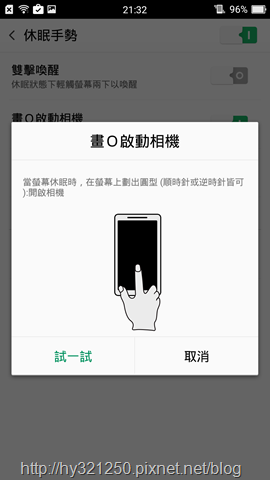
























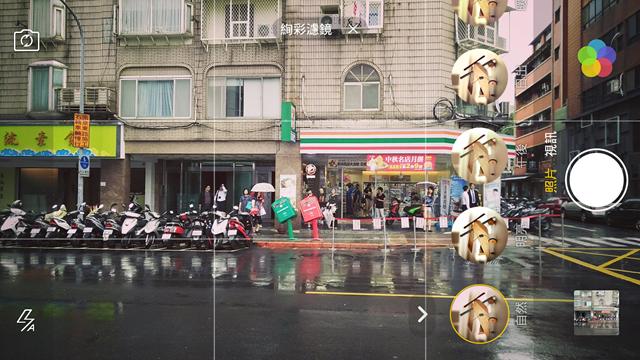


























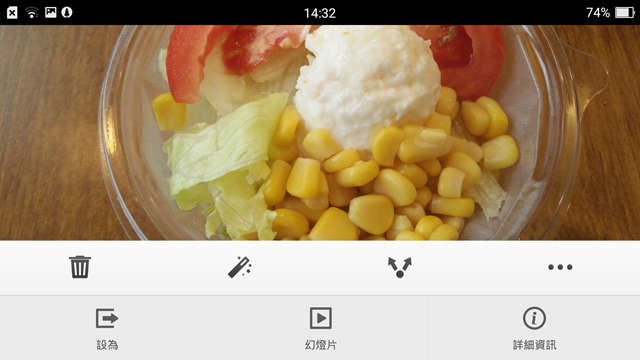

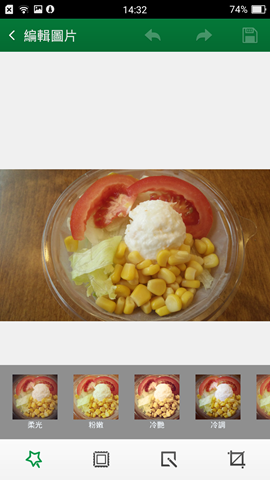









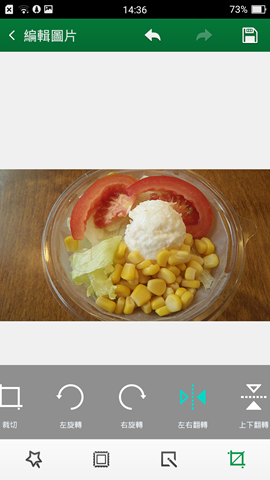
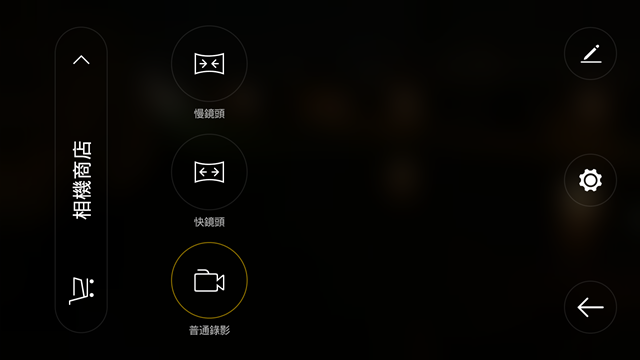







 留言列表
留言列表

